Chrome浏览器下载完成后数据备份与恢复方法
时间:2025-06-09
来源:谷歌浏览器官网

一、数据备份方法
1. 利用系统自带备份功能:在Windows系统中,找到Chrome浏览器的安装目录,通常在“C:\Users\你的用户名\AppData\Local\Google\Chrome\User Data”下,将该目录下的相关文件(如书签、历史记录、密码等)复制到其他安全位置进行备份。在Mac系统中,可通过Time Machine或其他备份工具对整个系统进行备份,其中包含Chrome浏览器的数据。
2. 使用第三方备份软件:选择可靠的第三方备份软件,如Acronis True Image、EaseUS Todo Backup等。安装并打开软件后,按照提示设置备份任务,可选择备份Chrome浏览器的安装目录或相关配置文件,以及下载文件夹等内容。设置好备份路径、备份频率等参数,确保数据能够定期自动备份。
3. 借助云存储服务:注册并登录云存储账号,如百度网盘、腾讯微云、OneDrive等。在Chrome浏览器中,找到下载文件夹的位置,通常可以在浏览器的设置中查看。将下载文件夹中的重要文件手动上传至云存储空间,或者使用云存储客户端设置自动同步下载文件夹,实现数据的实时备份。
4. 安装浏览器扩展程序:在Chrome应用商店中搜索并安装专门的备份扩展程序,如“Backup and Restore”等。安装完成后,根据扩展程序的设置选项,配置下载任务完成后的自动备份规则,例如按文件类型分类存储、备份到指定文件夹或云存储等。
5. 编写批处理脚本定时备份:创建一个批处理文件,例如`backup.bat`,在其中输入命令`xcopy "D:\ChromeDownloads\*" "E:\Backup\%date%\" /Y`(假设下载文件夹路径为D:\ChromeDownloads,备份路径为E:\Backup)。然后,将该脚本添加到Windows任务计划中,设置每天凌晨3点执行,这样可以保持备份的更新,确保每天的下载文件都能及时备份。
二、数据恢复方法
1. 从系统备份中恢复:如果是通过系统自带的备份功能(如Windows的备份与还原、Mac的Time Machine)进行过备份,当需要恢复数据时,可以通过相应的备份恢复工具,选择之前备份的时间点和相关数据进行恢复。在恢复过程中,按照提示操作,将备份的数据恢复到Chrome浏览器的安装目录或相关位置。
2. 使用第三方备份软件恢复:若是使用第三方备份软件进行的数据备份,打开该备份软件,找到之前设置的备份任务和备份文件,选择要恢复的文件或文件夹,以及恢复到的目标位置(通常是Chrome浏览器的安装目录或下载文件夹等),然后按照软件的恢复向导完成数据恢复操作。
3. 从云存储服务恢复:若数据备份在云存储服务中,登录相应的云存储账号,找到之前上传的下载文件或相关数据,下载到本地计算机。然后将这些文件移动到Chrome浏览器的下载文件夹或需要的位置,完成数据恢复。
4. 利用浏览器扩展程序恢复:如果使用了备份扩展程序进行备份,当需要恢复数据时,打开该扩展程序的设置页面,查找之前备份的数据记录,选择要恢复的文件或数据,并指定恢复到的目标位置,如浏览器的下载文件夹、特定的书签文件夹等,然后按照扩展程序的提示完成恢复操作。
5. 通过快捷键恢复最近删除的下载文件:如果只是误删了下载文件,且删除时间不久,可以尝试使用快捷键`Ctrl + Z`来撤消删除操作,找回被删除的文件。不过需要注意的是,这个快捷方式只对最近删除的文件有效,删除下载后执行其他操作或重新启动/关闭电脑后可能无法使用。也可以在Chrome下载文件夹中右键单击空白处,然后选择“撤消删除”选项来尝试恢复已删除的下载数据。
猜你喜欢
Chrome浏览器被安全软件拦截的解决思路
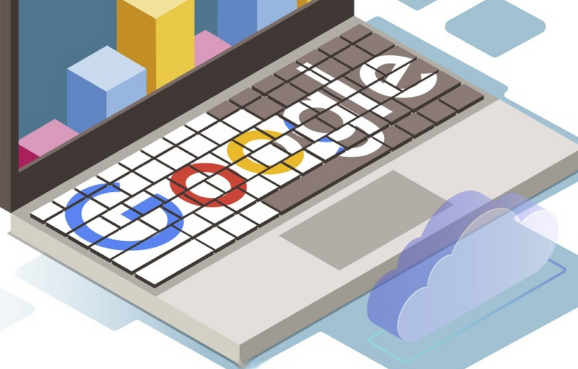 谷歌浏览器支持智能网页广告过滤插件
谷歌浏览器支持智能网页广告过滤插件
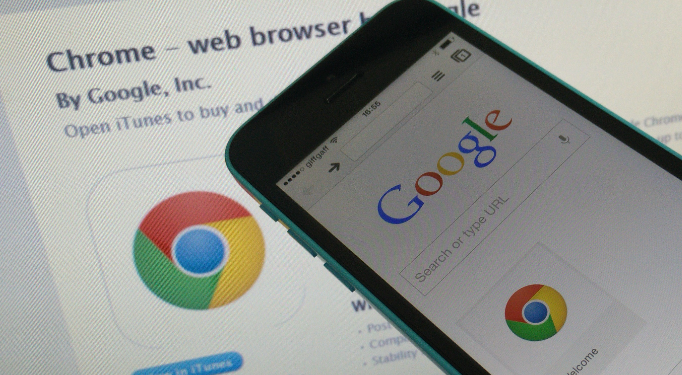 谷歌浏览器下载失败错误代码汇总
谷歌浏览器下载失败错误代码汇总
 google浏览器安卓端下载工具增强版操作技巧解析
google浏览器安卓端下载工具增强版操作技巧解析
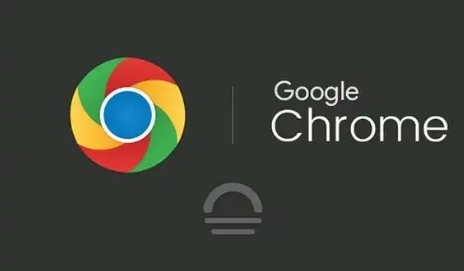
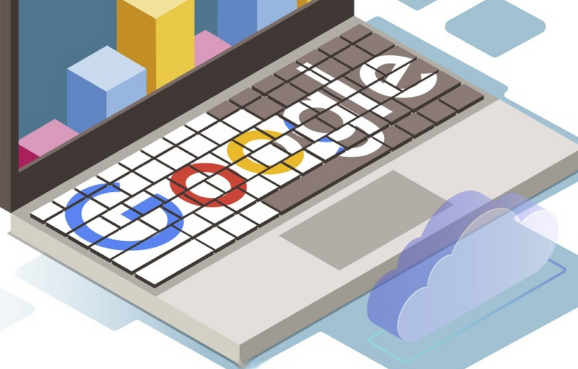
当Chrome浏览器被安全软件拦截无法正常使用时,本文提供排查与解决思路,帮助你恢复正常访问权限,确保浏览器稳定运行不受影响。
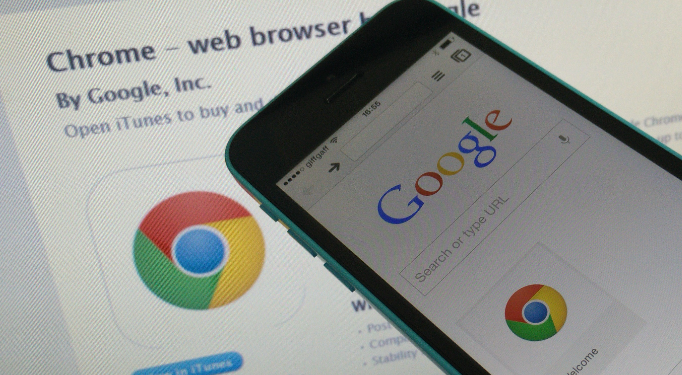
谷歌浏览器支持多款智能网页广告过滤插件,有效屏蔽骚扰广告,提升网页加载速度与浏览体验。

汇总下载过程中常见错误代码及含义,提供针对性解决方案,帮助用户快速排查恢复安装。
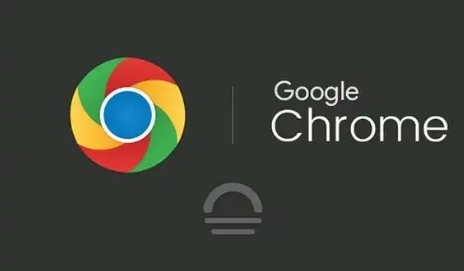
google浏览器安卓端下载工具增强版优化了下载操作流程和文件管理。用户可轻松管理多个下载任务,提升下载速度和操作效率,实现移动端高效管理体验。

